硬盘会导致电脑蓝屏吗
故障是导致电脑蓝屏的常见原因之一,以下是详细分析:

硬盘导致电脑蓝屏的常见原因及表现
| 故障类型 | 具体表现 | 可能的蓝屏代码 |
|---|---|---|
| 物理坏道 | 读写特定区域时卡顿、文件损坏、系统崩溃 | 0x50(PAGE_FAULT_IN_NONPAGED_AREA)等 |
| 逻辑坏道 | 文件丢失、分区无法访问、格式化失败 | 0x7E(SYSTEM_THREAD_EXCEPTION_NOT_HANDLED) |
| 接口松动或损坏 | 硬盘灯闪烁但无法识别、设备管理器中显示黄色感叹号 | 0x12(DRIVER_POWER_STATE_FAILURE) |
| 供电不足 | 移动硬盘频繁断连、机械硬盘转速异常 | 0x9F(DRIVER_POWER_STATE_FAILURE) |
| 固件问题 | 硬盘型号无法识别、SMART数据异常 | 0x1A(MEMORY_MANAGEMENT) |
不同硬盘类型的故障特点
-
机械硬盘(HDD)
- 典型故障:磁头磨损、盘片划伤、电机故障,希捷硬盘因磁头老化可能导致
0x7E蓝屏。 - 检测方法:通过
hdtune软件检查SMART状态,若“重新分配扇区计数”或“当前待映射扇区”数值过高,需更换硬盘。
- 典型故障:磁头磨损、盘片划伤、电机故障,希捷硬盘因磁头老化可能导致
-
固态硬盘(SSD)

- 典型故障:主控芯片损坏、闪存颗粒老化、固件不兼容,三星860 EVO因固件漏洞曾引发
0x124蓝屏。 - 检测方法:使用
CrystalDiskInfo查看SSD健康度,若“剩余寿命”低于10%,建议备份数据。
- 典型故障:主控芯片损坏、闪存颗粒老化、固件不兼容,三星860 EVO因固件漏洞曾引发
诊断与解决方案
| 步骤 | 操作说明 | 工具推荐 |
|---|---|---|
| 检查硬件连接 | 关闭电源,重新插拔SATA线或电源线,清理金手指氧化层。 | 防静电手套、螺丝刀 |
| 扫描坏道 | 在Windows中右键磁盘→属性→工具→检查,或使用chkdsk /f /r命令。 |
hdtune、AIDA64 |
| 分析蓝屏日志 | 通过Event Viewer查看系统日志,或使用BlueScreenView工具解析minidump文件。 |
Microsoft Event Viewer |
| 更新/回滚驱动 | 在设备管理器中右键硬盘→属性→驱动程序,尝试升级或回退到稳定版本。 | 官方驱动官网 |
| 隔离故障区域 | 对机械硬盘,可用DiskGenius将坏道分区隐藏;SSD则需启用TRIM功能优化性能。 |
DiskGenius、PartitionGuru |
预防措施与注意事项
- 定期备份:使用
Acronis True Image或系统自带备份功能,每周备份重要数据。 - 避免物理冲击:特别是机械硬盘,运行时勿移动主机,防止磁头划伤盘片。
- 监控温度:硬盘工作温度建议低于50℃,可通过
HWMonitor实时监测。 - 合理使用SSD:避免长期满盘存储,保留至少10%空间以延长寿命。
相关问答FAQs
Q1:硬盘出现坏道后,是否必须立即更换?
A1:少量逻辑坏道可通过格式化或分区隔离暂时解决,但物理坏道会扩散,建议尽早备份数据并更换硬盘,尤其是系统盘。
Q2:如何判断蓝屏是否由硬盘引起?
A2:若蓝屏频率在读写磁盘时增加(如复制文件、启动游戏),且日志中提示“Disk”或“Driver_IRQL_Not_Less_Or_Equal”,则大概率是硬盘问题。

版权声明:本文由 芯智百科 发布,如需转载请注明出处。






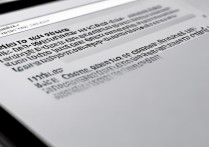
 冀ICP备2021017634号-12
冀ICP备2021017634号-12
 冀公网安备13062802000114号
冀公网安备13062802000114号